2019-06-27 18:00
嗨格式录屏大师如何开机启动自动录制视频?为了对部分电脑实施必要的监控等一系列原因!很多小伙伴想实现电脑开机自动录制视频的功能,但下载很多录屏软件后,发现一般都需要手工点击开始录制按钮,或按下某热键后才可以开始录屏。所以今天小编给大家带来了嗨格式录屏大师开机启动自动录制视频的教程,感兴趣的小伙伴继续往下看吧。

第一步:打开嗨格式录屏大师软件,点击软件界面右上角“设置”按钮;
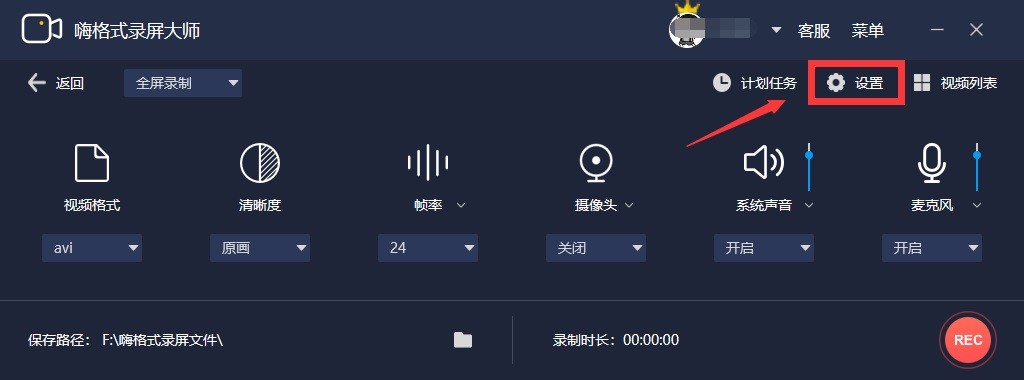
第二步:进入软件设置界面,点击“自动”设置按钮;
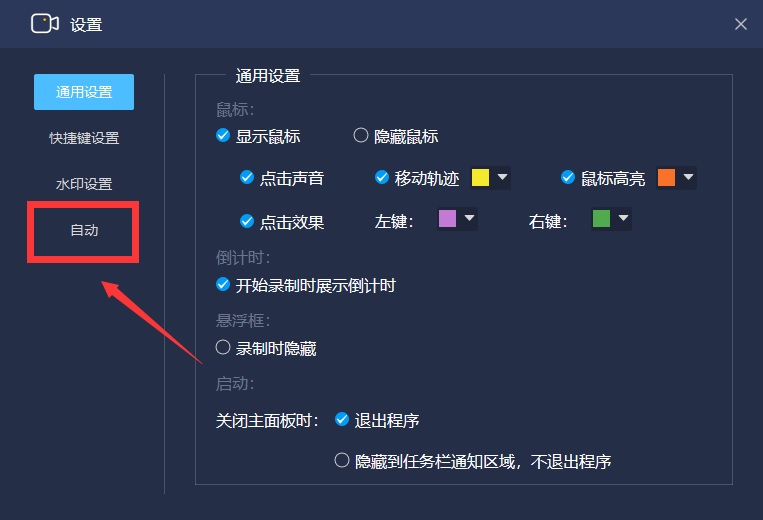
第三步:进入自动设置界面,勾选“开机时自动启动软件”和“启动软件后自动录制”,并设置“录制时长”。
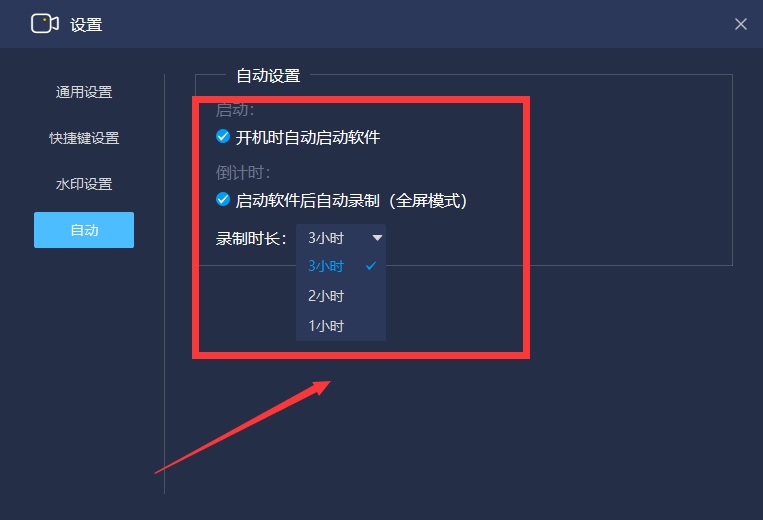
设置完成,即可开机启动自动录制视频了。
1、支持时长分为:3小时、2小时、1小时;
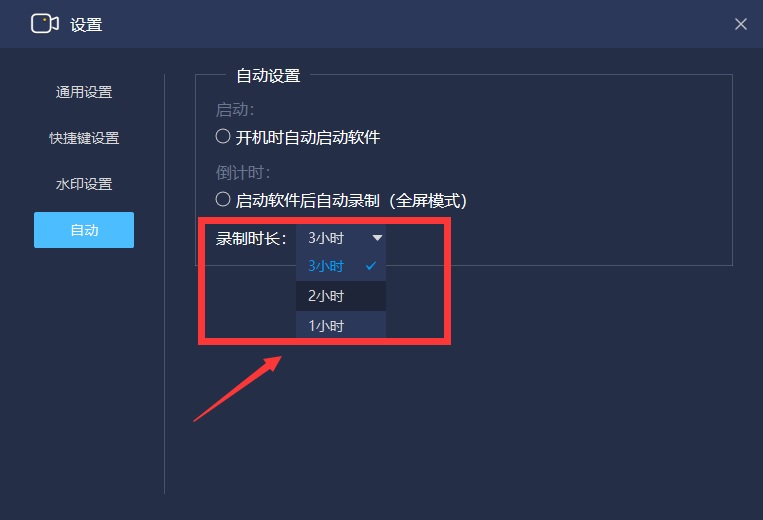
2、嗨格式录屏大师开机启动自动录制视频的模式为“全屏模式”,暂不支持不可更改;
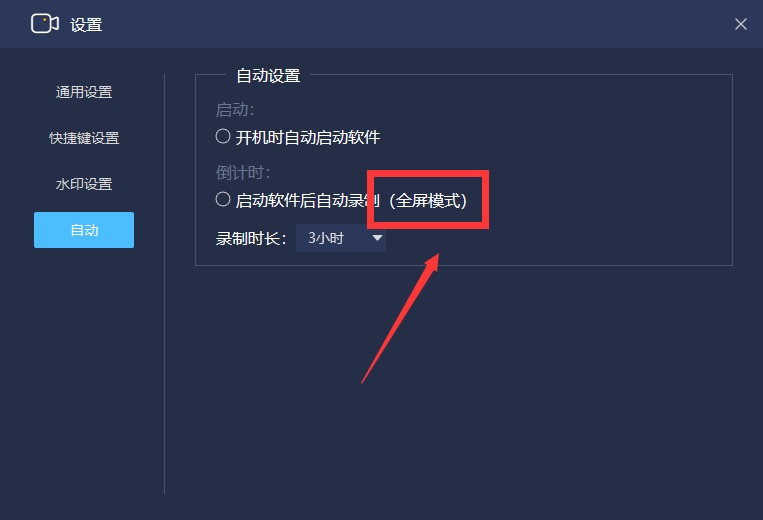
3、除了开机时自动启动软件录制视频外,软件还支持软件启动后自动录制;
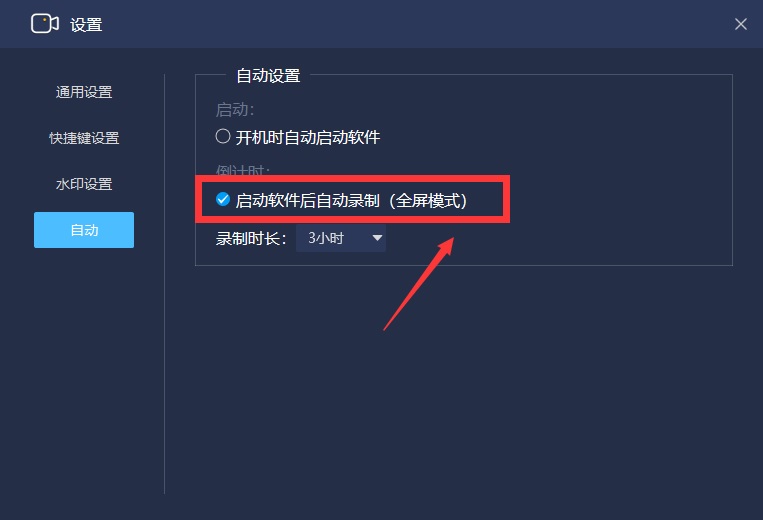
4、所有设置完成,建议大家先体验下是否设置成功,避免造成损失。
以上就是嗨格式录屏大师如何设置开机自动启动录制视频的具体操作方法了,如果您由此需要求不妨下载软件体验下!如果您对于产品其他功能还有疑惑的地方,请参考官网其他教程或与我们的在线技术人工支持取得联系,祝您录制愉快!